ps處理外景婚紗照片柔和的灰調(diào)黃藍(lán)色
2022-12-25 23:42:10
來源/作者: /
己有:44人學(xué)習(xí)過
15、創(chuàng)建曲線調(diào)整圖層,對(duì)藍(lán)色進(jìn)行調(diào)整,參數(shù)設(shè)置如圖29,效果如圖30。
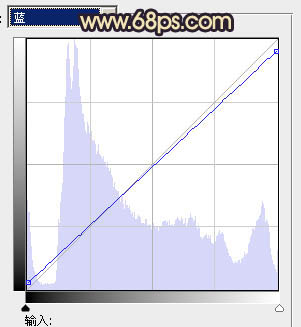

16、按Ctrl + Alt + ~ 調(diào)出高光選區(qū),按Ctrl + Shift + I反選,新建一個(gè)圖層填充暗藍(lán)色:#3E324A,混合模式改為“濾色”,不透明度改為:20%,效果如下圖。

17、新建一個(gè)圖層,蓋印圖層。加強(qiáng)一下圖片暗角,再適當(dāng)把整體銳化一下,大致效果如下圖。

最后微調(diào)一下細(xì)節(jié)和整體顏色,完成最終效果。

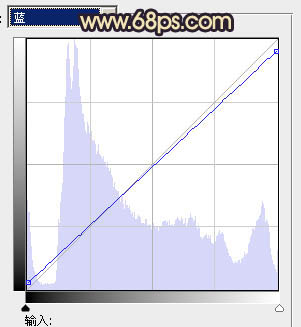

16、按Ctrl + Alt + ~ 調(diào)出高光選區(qū),按Ctrl + Shift + I反選,新建一個(gè)圖層填充暗藍(lán)色:#3E324A,混合模式改為“濾色”,不透明度改為:20%,效果如下圖。

17、新建一個(gè)圖層,蓋印圖層。加強(qiáng)一下圖片暗角,再適當(dāng)把整體銳化一下,大致效果如下圖。

最后微調(diào)一下細(xì)節(jié)和整體顏色,完成最終效果。

標(biāo)簽(TAG) 人物調(diào)色 Sener




![[非主流PS教程] 非主流圖片制作教](https://img.lvups.com/d/file/titlepic/2022/12/25/ezubq003eyi.jpg)























